
Mündəricat:
- Addım 1: YouTube'da Videoya gedin
- Addım 2: Linki kopyalayın və Mp3 Dönüştürücüsünə yapışdırın (məsələn Youtube-mp3.org)
- Addım 3: Mp3 -ni iTunes -a yükləyin
- Addım 4: ITunes'u açın və Yeni Mp3 Faylına sağ vurun
- Addım 5: Açılan Menyuda "Məlumat Al" düyməsini basın
- Addım 6: "Seçimlər" ə gedin və Zəng melodiyasının uzunluğuna uyğun Başlanğıc və Durdurma vaxtlarını düzəldin
- Addım 7: ITunes -da Mp3 Faylını seçin və Ekranın yuxarı solundakı Menyu Çubuğunda "Fayl" düyməsini basın
- Addım 8: Açılan menyuda "Dönüştür" düyməsini basın və "AAC versiyası yaradın" seçin
- Addım 9: Yeni Mp3 Faylını sağ vurun və "Finder'da göstər"
- Addım 10: Finderdakı Fayl üzərinə sağ vurun və "Dublikat"
- Addım 11: Fayl Uzantısını.m4a'dan.m4r -ə dəyişdirin
- Addım 12: Yeni.m4r Faylını Masaüstünə Sürükləyin
- Addım 13: Faylın adını dəyişdirin
- Müəllif John Day [email protected].
- Public 2024-01-30 07:45.
- Son dəyişdirildi 2025-01-23 12:54.
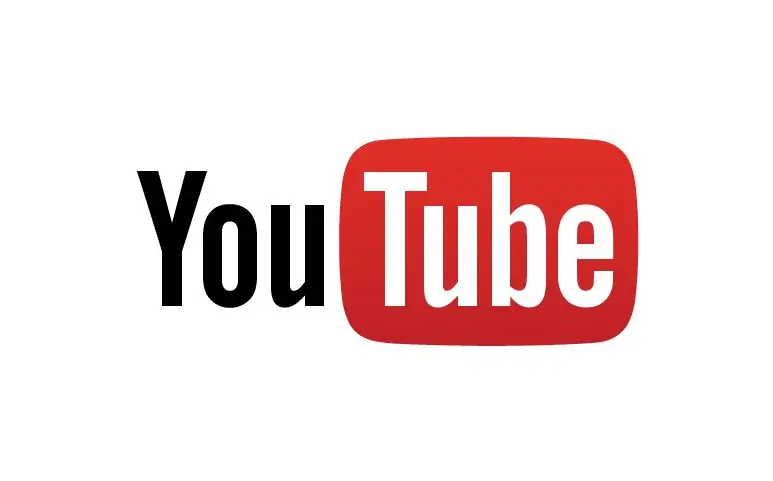
Bu təlimatlar Mac istifadəçiləri üçün yazılmışdır. PC istifadəçiləri üçün fərqli ola bilər
Addım 1: YouTube'da Videoya gedin
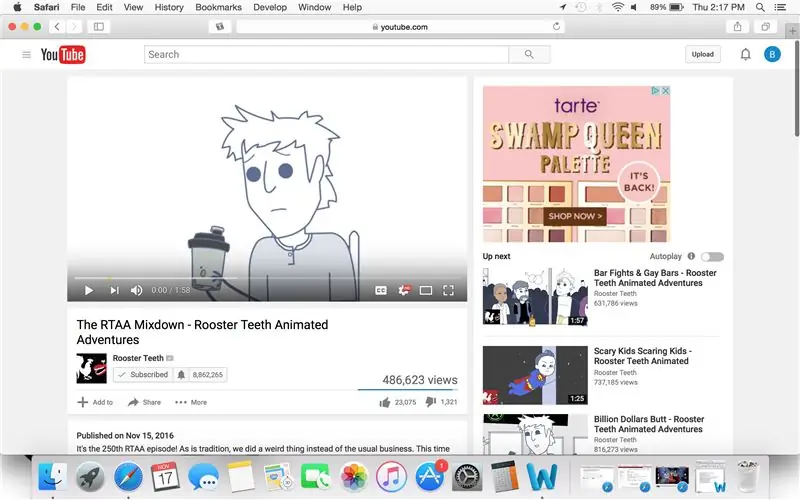
Addım 2: Linki kopyalayın və Mp3 Dönüştürücüsünə yapışdırın (məsələn Youtube-mp3.org)
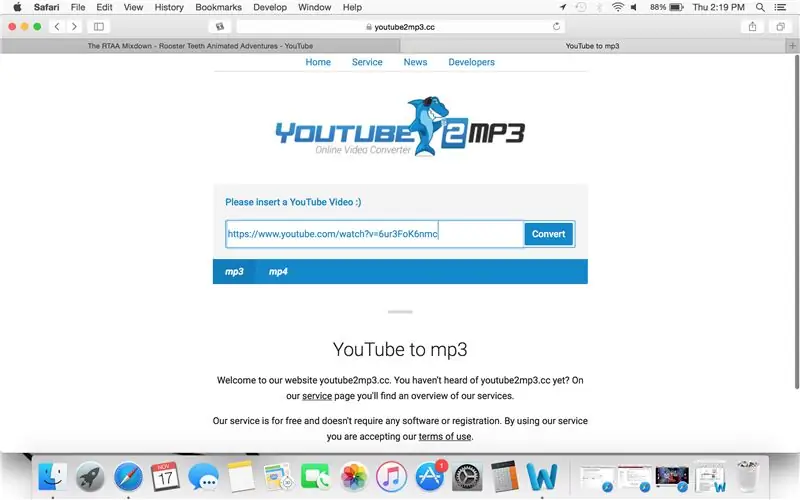
Addım 3: Mp3 -ni iTunes -a yükləyin
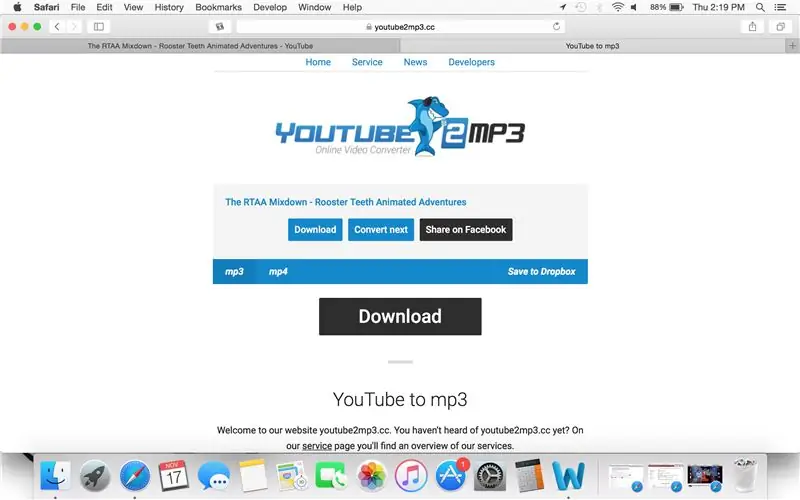
Addım 4: ITunes'u açın və Yeni Mp3 Faylına sağ vurun
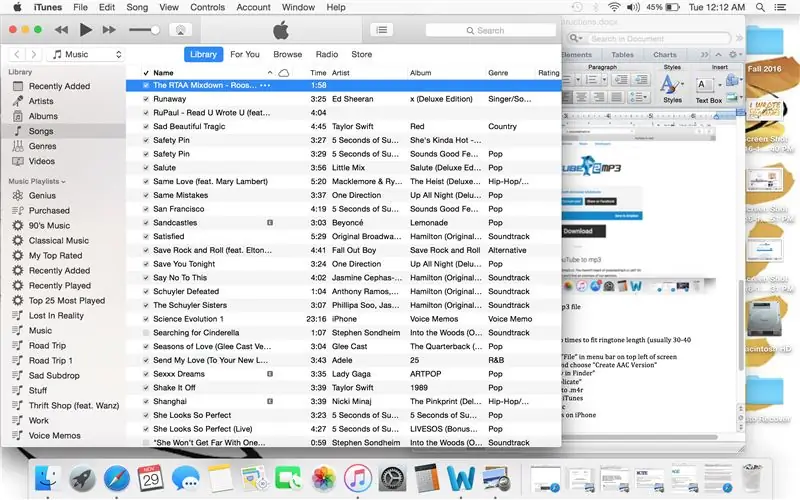
Addım 5: Açılan Menyuda "Məlumat Al" düyməsini basın
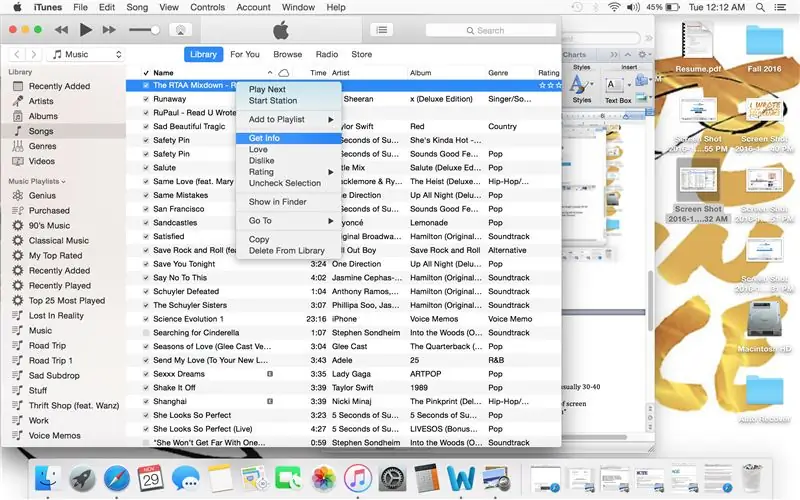
Addım 6: "Seçimlər" ə gedin və Zəng melodiyasının uzunluğuna uyğun Başlanğıc və Durdurma vaxtlarını düzəldin
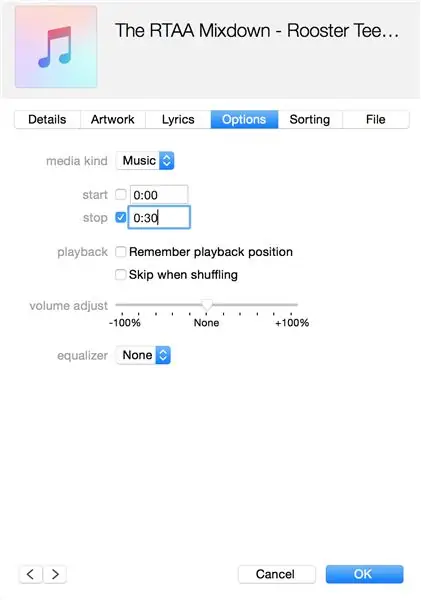
Bu uzunluq ümumiyyətlə 30-40 saniyədir
Addım 7: ITunes -da Mp3 Faylını seçin və Ekranın yuxarı solundakı Menyu Çubuğunda "Fayl" düyməsini basın
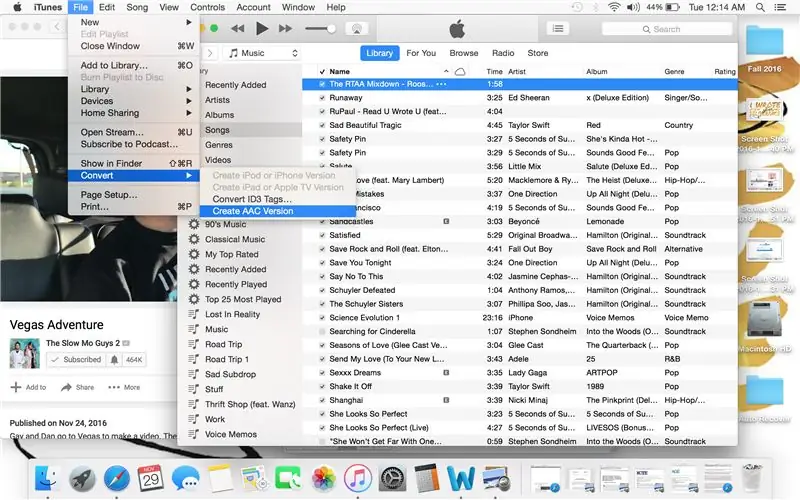
Addım 8: Açılan menyuda "Dönüştür" düyməsini basın və "AAC versiyası yaradın" seçin
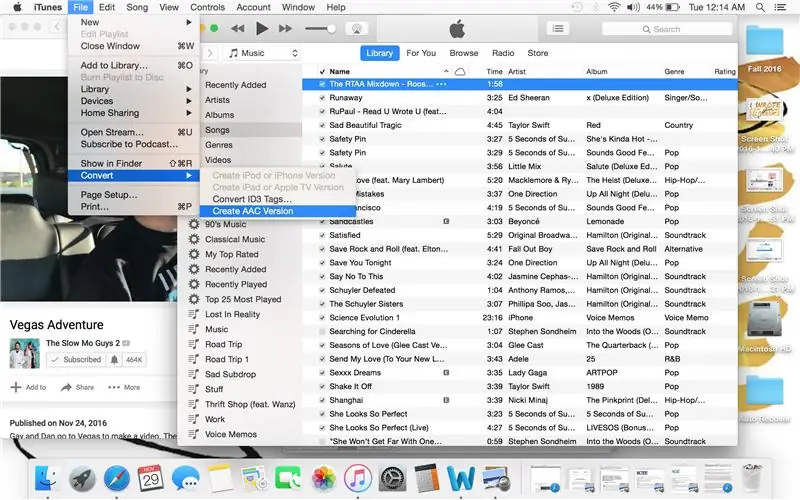
Addım 9: Yeni Mp3 Faylını sağ vurun və "Finder'da göstər"
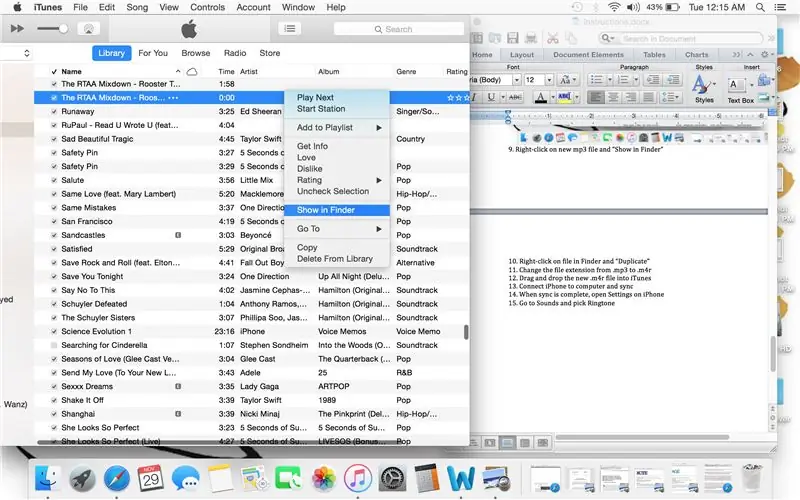
Addım 10: Finderdakı Fayl üzərinə sağ vurun və "Dublikat"
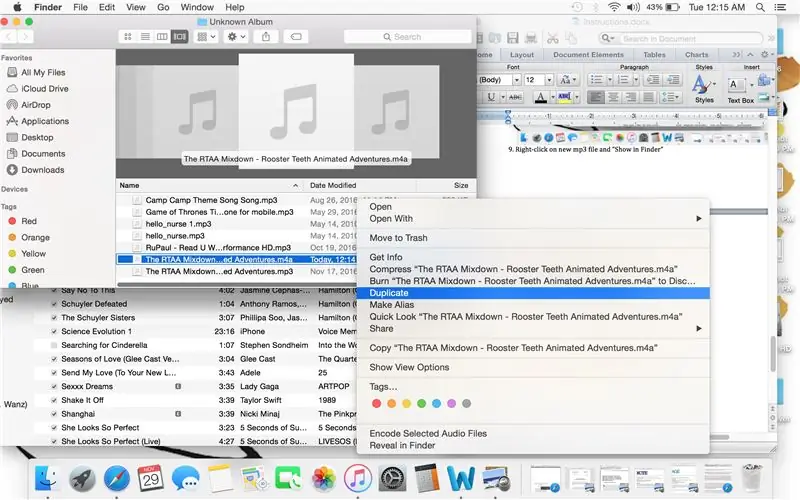
Addım 11: Fayl Uzantısını.m4a'dan.m4r -ə dəyişdirin
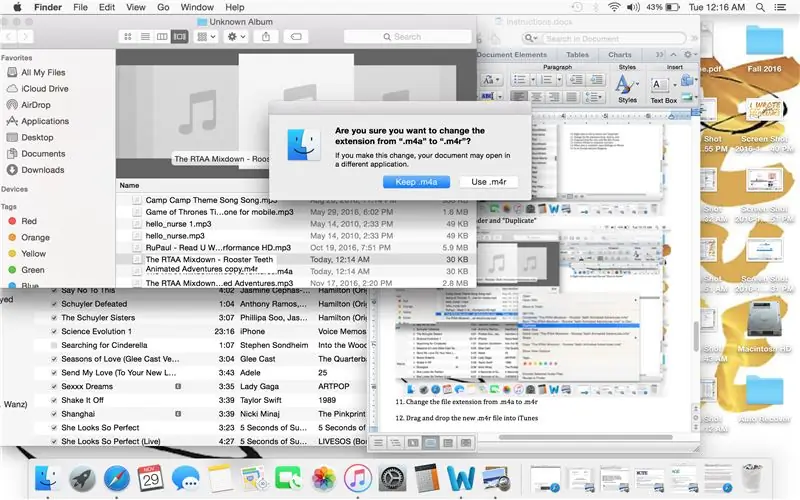
Uzantını dəyişdirmək istədiyinizi soruşduqda ".m4r istifadə et" seçin.
Addım 12: Yeni.m4r Faylını Masaüstünə Sürükləyin
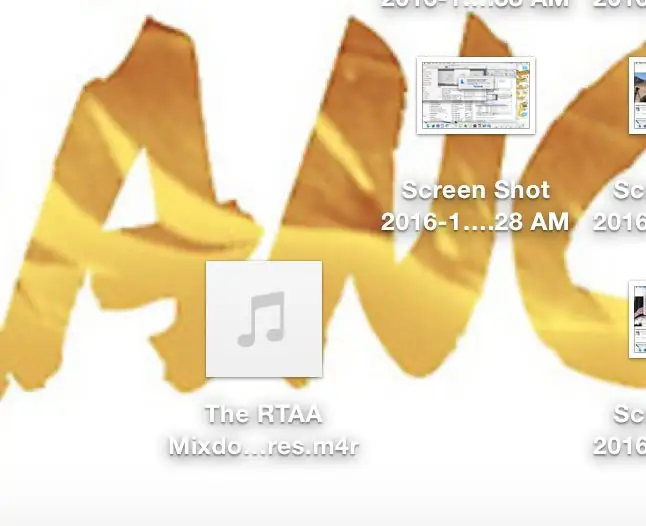
Addım 13: Faylın adını dəyişdirin
Tövsiyə:
Köhnə/zədələnmiş bir kompüteri və ya dizüstü kompüteri bir media qutusuna necə çevirmək olar: 9 addım

Köhnə/Zədələnmiş Bir Kompüteri və ya Laptopu Bir Media Qutusuna necə çevirmək olar: Texnologiyanın bizdən daha sürətlə inkişaf etdiyi bir dünyada sevdiyimiz elektronikalar çox tez köhnəlir. Bəlkə də heç sevdiyiniz pişiklər masaüstünüzdəki dizüstü kompüterinizi döydü və ekran qırıldı. Yoxsa ağıllı bir TV üçün bir media qutusu istəyərsiniz
Fiziki bir kitabı bir elektron kitaba necə çevirmək olar ?: 7 addım (şəkillərlə)

Fiziki Kitabı Elektron Kitaba Necə Çevrmək olar ?: Kimya Mühəndisliyi ixtisası üzrə təhsil alan bir tələbə olduğum üçün, ümumiyyətlə toplu mətn kitablarım, texniki kitablarım və taramaq üçün qeydlərim olur (bəzən çap olunur), bir müddət səmərəli bir kitab skaneri axtardım, amma əksəriyyəti belədir. bahalı, son dərəcə böyük. Çox keçmədən
Google və ya Youtube videolarını demək olar ki, hər hansı digər media formatına necə pulsuz çevirmək olar: 7 addım

Google və ya Youtube Videolarını Demək olar ki, Digər Media Formatlarına Pulsuz Necə Çevrmək olar: Bu təlimatda sizə çoxsaylı saytlardan (youtube, Google Video, və s.) Video məzmununu necə yüklədiyinizi və iki üsulla bir çox başqa formata çevirməyi və kodeklər. Başqa bir istifadə, musiqi videolarını yükləmək və mp3 -ə çevirməkdir
Düz bir G-Shock DW-5600-ü mənfi bir ekrana necə çevirmək olar: 8 addım (şəkillərlə)

Düz bir G-Shock DW-5600-ü mənfi bir ekrana necə çevirmək olar: Bu layihə mənim üçün bir az daha macəralı idi və gördüyünüz kimi G-Shocks ilə etdiyim digər layihələrdən bir az daha mürəkkəbdir. . Bir G-Shock ekranında olduqca pis şeylər etməyi əhatə edir, buna görə də zəifsən
Youtube videosunu necə etmək olar: 4 addım

Youtube Videonu Necə Hazırlamaq olar: Heç bir youtube videosuna baxmaq istəmisinizmi və özünüzə "bunu edə bilərəmmi?" Bu təlimatı izləyərək öz videonuzu hazırlaya bilərsiniz
